最终结果如下图所示。
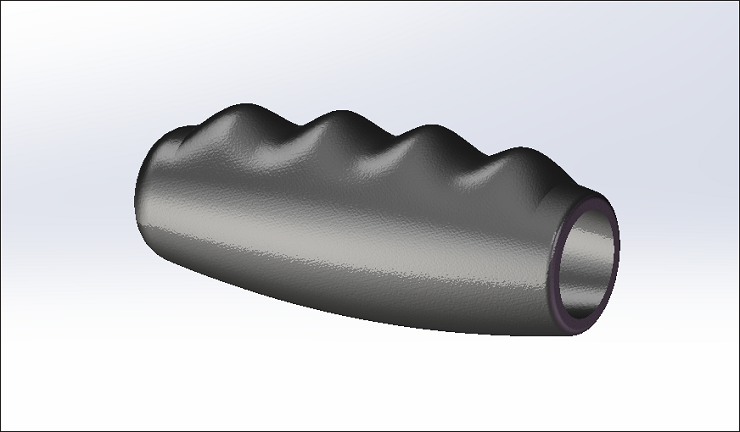
文章末尾下载模型
方法:
1.首先以上视基准面为参考,偏移60mm,创建基准面1。
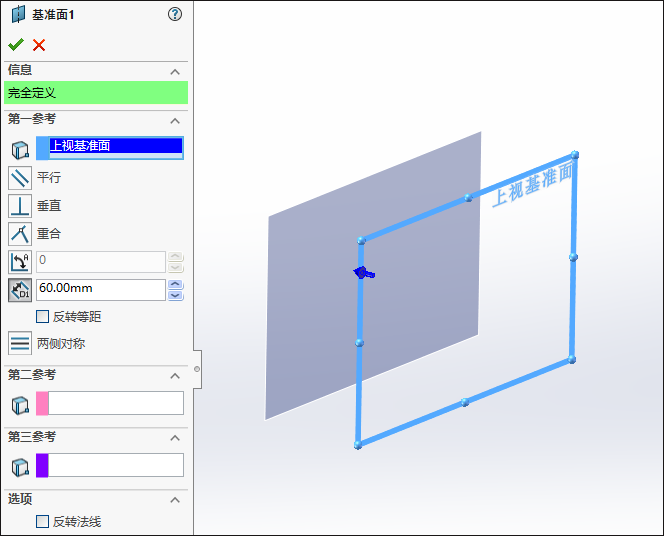
2.以上视基准面为参考,偏移120mm,创建基准面2。
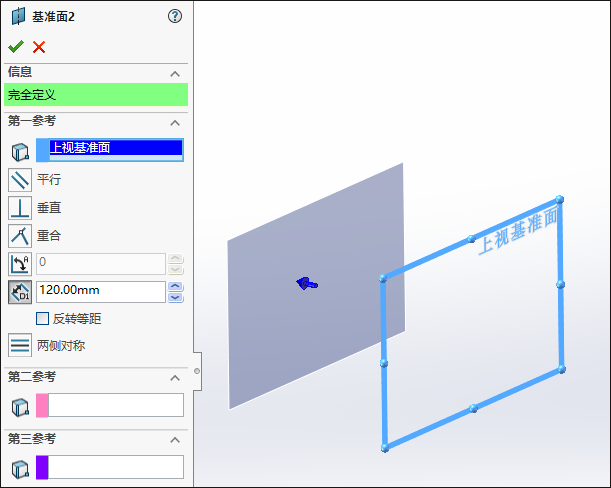
3.点击草图,在上视基准面上绘制如下图所示的草图。
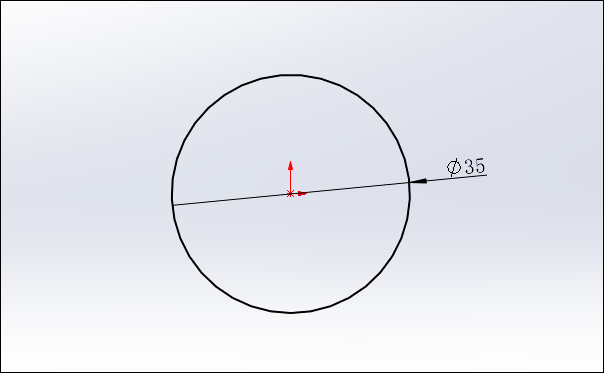
4.再次点击草图,在基准面1上绘制如下图所示的草图。
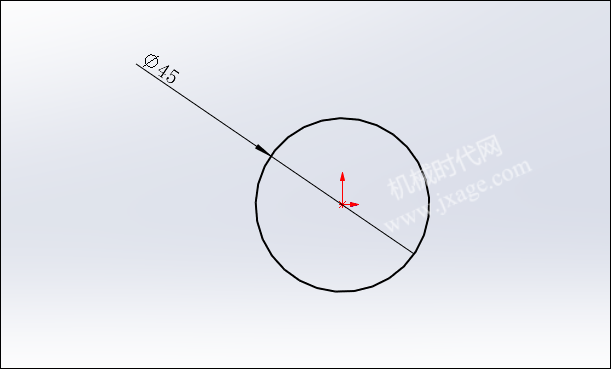
5.点击草图,在基准面2上绘制如下图所示的草图。
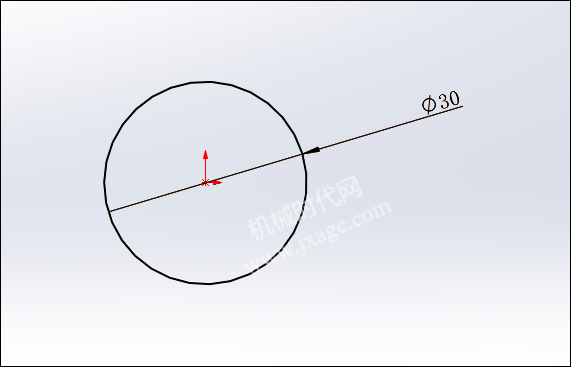
6.点击放样凸台/基体,依次选择上面创建的3个草图,点击勾号完成。
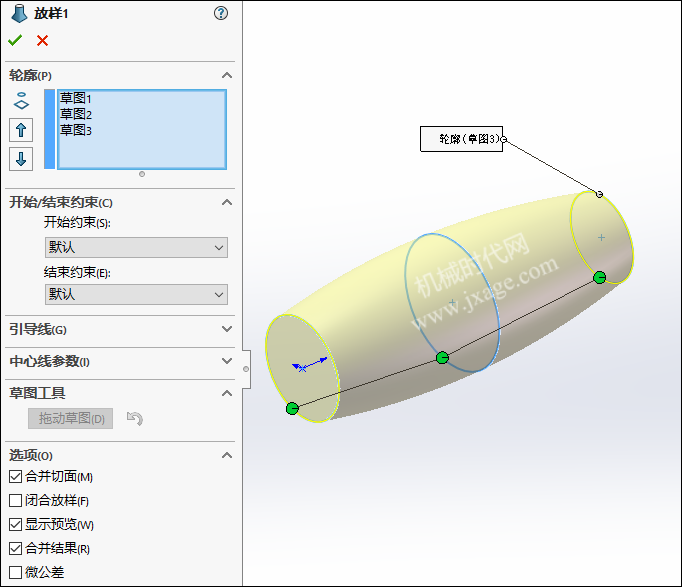
7.倒圆角。
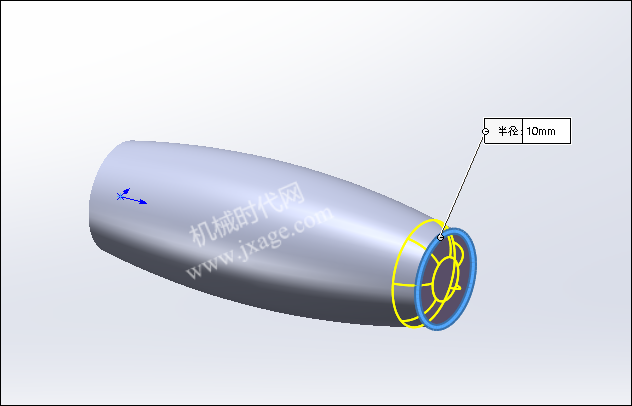
8.倒圆角。
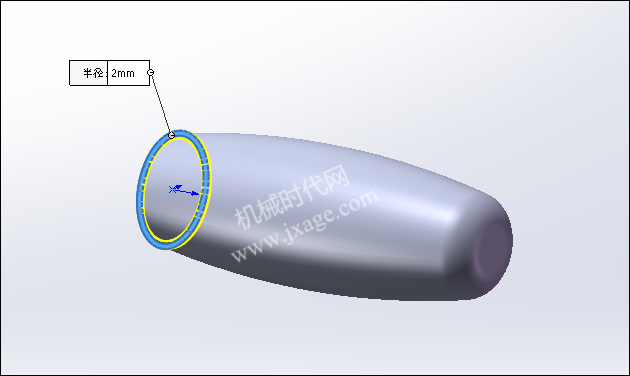
9.点击抽壳,选择下面的蓝色的面作为移除的面,设置厚度值为4mm,如下图所示。
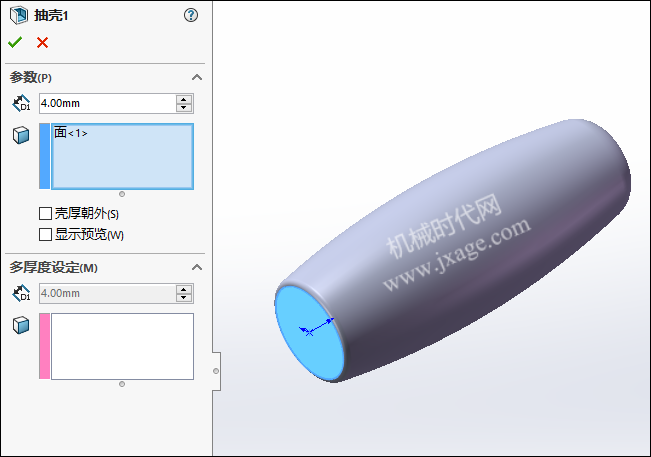
完成。

10.以右视基准面为参考,偏移30mm创建基准面3。
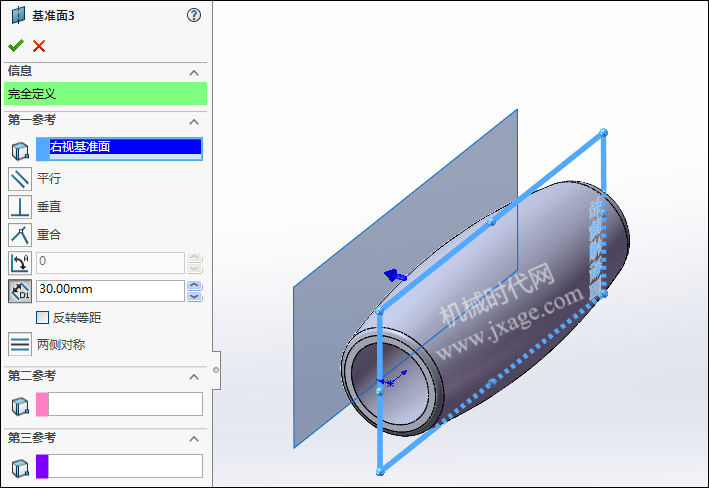
11.在上一步创建的基准面上绘制如下图所示的草图。

12.点击“插入”-“曲线”-“分割线”,选择上一步创建的草图作为要投影的草图,选择下面蓝色的面作为要分割的面。

点击勾号完成。

13.点击“插入”-“曲面”-“自由样式”,如下图所示。
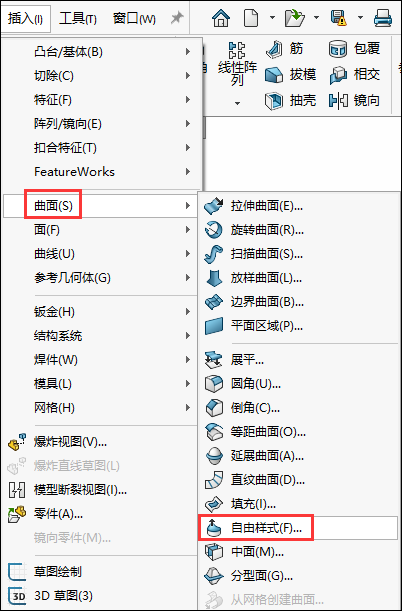
1)选择下图红色箭头所指的蓝色曲面作为要变形的面。
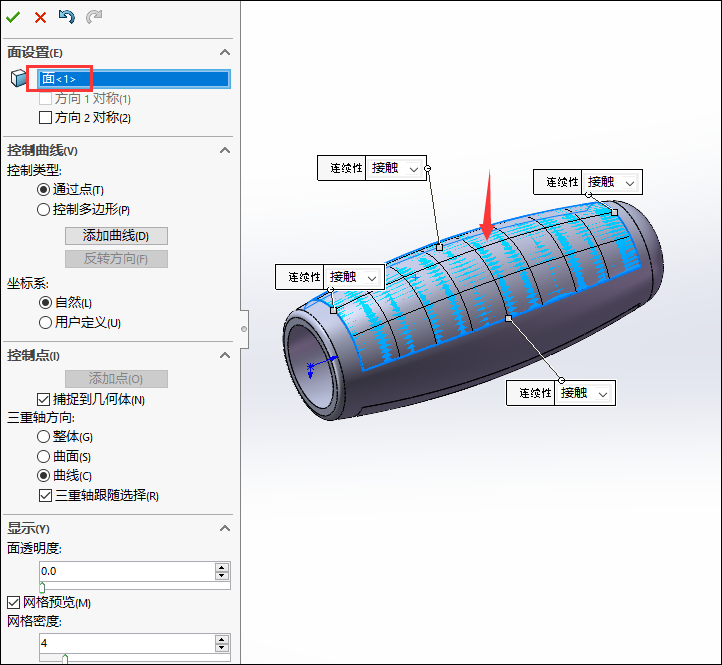
2)点击“添加曲线”按钮,如下图所示。
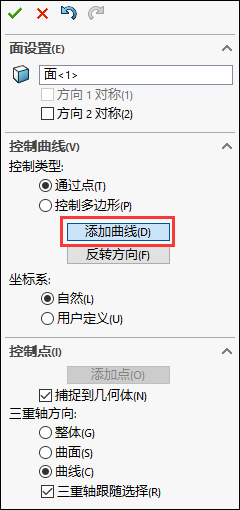
如下图所示,添加多条绿色的曲线。

3)点击“添加点”,如下图所示。
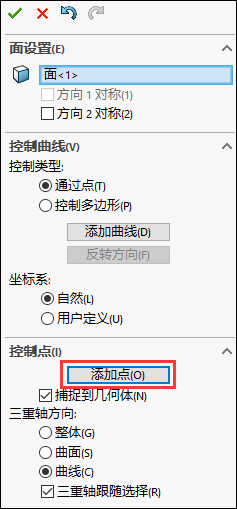
鼠标左键点击下图的圆点处。
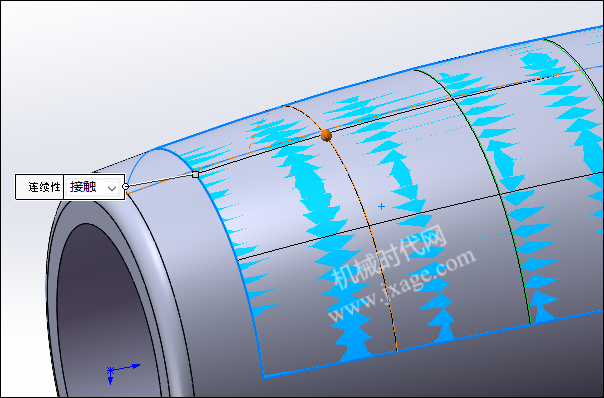
此时弹出如下图所示的三重轴。
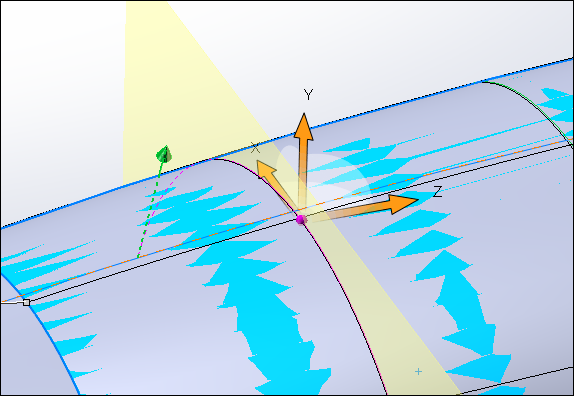
4)拖动Y轴到合适的位置。
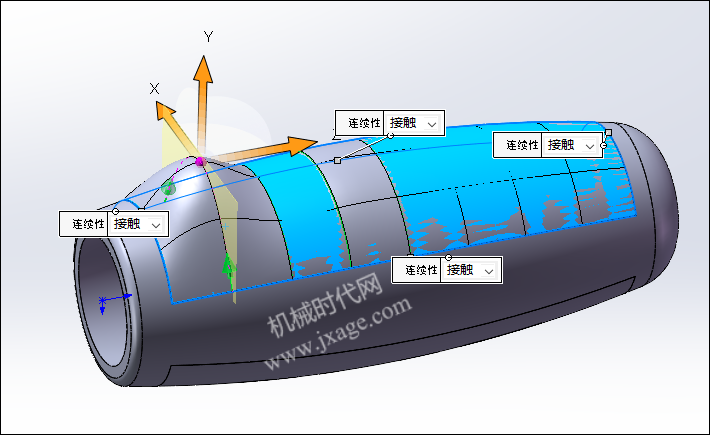
5)在其他地方添加点并进行拖动。
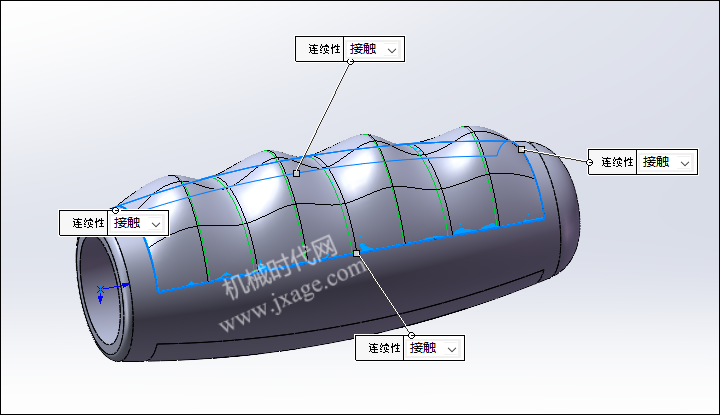
完成。
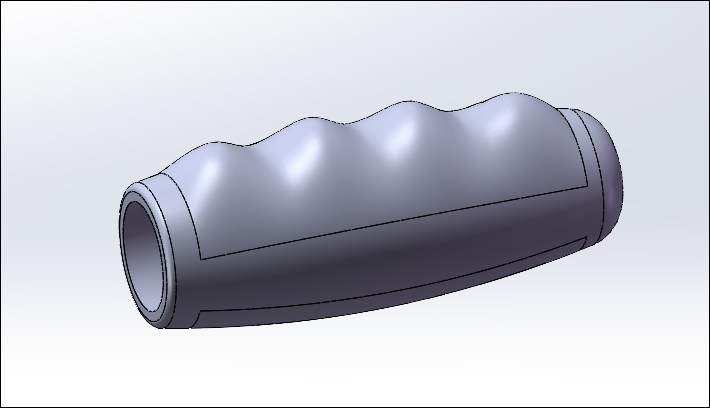
完成。
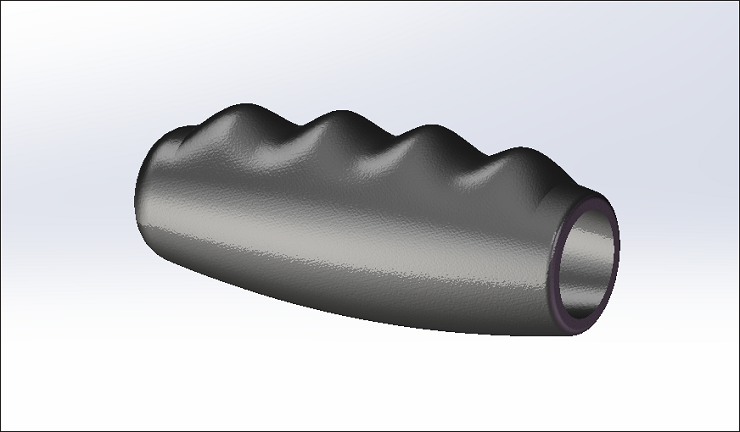
文件下载:
此处为隐藏的内容
注册登录后,方可查看
登录
Proe知识
扫二维码关注微信公众号

我的微信
微信号已复制
SolidWorks技巧
扫二维码关注微信公众号

我的公众号
公众号已复制

